时间:2025-01-09 10:42:42
你是否对windows 10家庭版的功能有所不满,想要体验更多高级特性?是否觉得专业版的功能更强大,更适合你的工作和学习需求?别担心,今天我们就来探讨一下如何将windows 10家庭版升级到专业版,让你的系统焕然一新!
首先,让我们来看看windows 10家庭版和专业版之间的主要区别。家庭版默认使用microsoft账户登录,不支持本地账户,且只能作为客户端连接其他计算机,不能被远程。相比之下,专业版则能作为服务器,接受其他计算机的远程连接。此外,家庭版没有组策略编辑器功能,而专业版则支持高级系统设置和策略配置。在虚拟化技术方面,家庭版也不支持hyper-v和windows沙盒,而专业版则能轻松应对,创建和管理虚拟机,隔离运行应用。此外,专业版还支持全盘加密,提供更安全的保护。在内存和处理器支持方面,专业版也比家庭版更有优势。总的来说,专业版功能更强大,适合需要更多定制和高级功能的用户。
接下来,我们来看看如何将windows 10家庭版升级到专业版。以下有两种常用的方法:
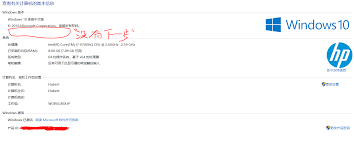
方法一:使用激活码升级
1. 检查网络连接:确保计算机已连接到稳定的互联网,因为更新过程需要下载大量数据。
2. 打开设置:右键点击桌面上的“此电脑”,选择“属性”,或者直接点击开始菜单,选择“设置”选项,然后选择“更新和安全”——“激活”——“更改产品密钥”。
3. 输入产品密钥:在弹出的窗口中输入windows 10专业版的产品密钥,例如:w269n-wfgwx-yvc9b-4j6c9-t83gx。
4. 等待升级:点击“下一步”,系统会开始准备升级,这可能需要一段时间。
5. 重启计算机:完成升级后,系统会自动重启。重启后,你将看到一个提示,告诉你版本升级已完成。此时,你的系统就已经成功升级到了windows 10专业版。
方法二:一键重装专业版系统
1. 下载装机大师:首先下载系统之家装机大师,选择要安装的windows 10专业版系统,点击安装此系统,然后点击下一步。
2. 等待下载:选择好系统后,等待pe数据和系统的下载。
3. 备份还原:下载完成后,系统会自动重启系统。重启后,系统将会自动进行备份还原,等待完成。
4. 完成安装:系统备份完成后,将会再次重启,自动进入系统安装界面。这时,等待系统安装完成就大功告成了。
在升级完成后,有几点需要注意:
1. 确认升级成功:你可以在“此电脑——属性”中查看当前的系统版本以及激活状态,确认是否已经成功升级。
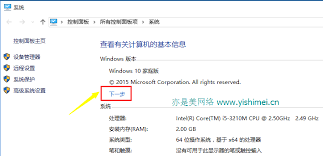
2. 备份重要数据:虽然系统升级通常不会导致数据丢失,但备份重要数据和文件仍然是一个明智的选择。
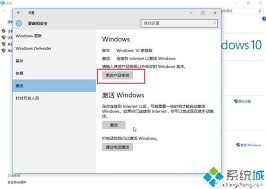
3. 关闭不必要的程序:在升级后,建议关闭不必要的程序和应用程序,以释放系统资源并确保系统的顺畅运行。
通过以上方法,你可以轻松将windows 10家庭版升级到专业版,享受更多高级功能。专业版不仅支持远程桌面连接、组策略编辑器,还支持hyper-v和windows沙盒等虚拟化技术,以及全盘加密功能,为你的工作和学习提供更多便利和安全保障。赶快行动起来吧,让你的windows 10系统焕发新生!